苹果手机的市场巨大,中国用户也不在少数,下文是在苹果手机中查看微信已撤回消息的具体方法,希望大家能够得到帮助。
1、我们先在手机上点击【设置】功能进入;

2、进入以后再接着点击【通知】选项;
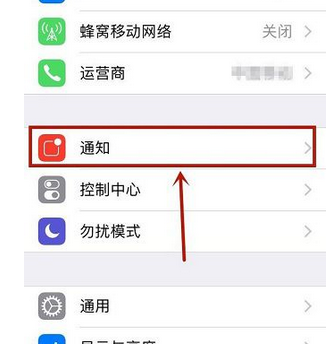
3、来到通知的页面后,再继续点击【微信】应用;
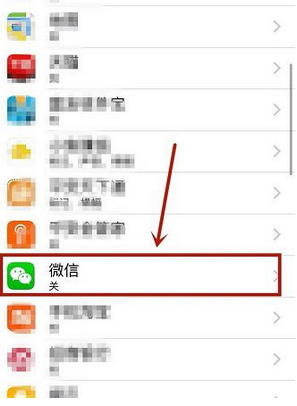
4、进入微信的设置页面,点击【允许通知】按钮打开即可;
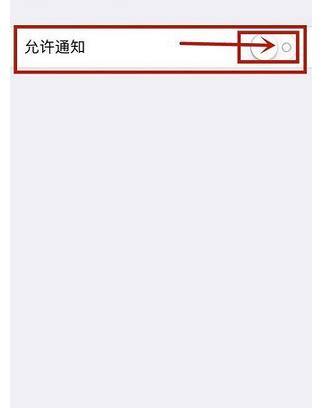
5、然后我们再返回到手机桌面,继续点击进入【微信】应用内;
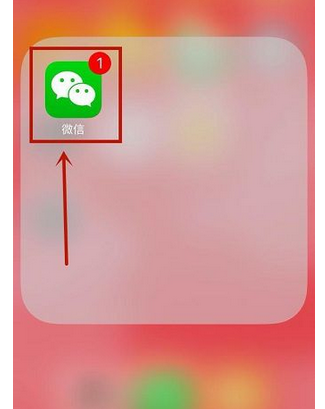
6、随后点击下方的【我】按钮;

7、进入我的个人页面,接着点击【设置】选项;
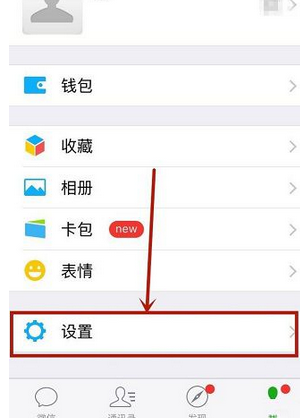
8、进入如下的页面,继续点击一下【新消息通知】菜单项;
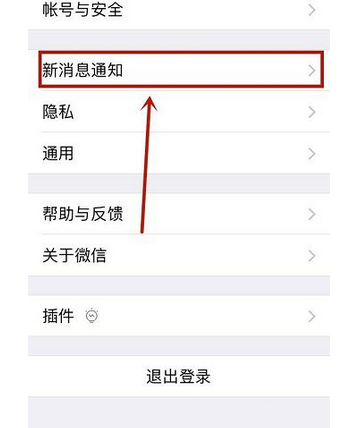
9、随后我们再打开【新消息通知】选项的开关;
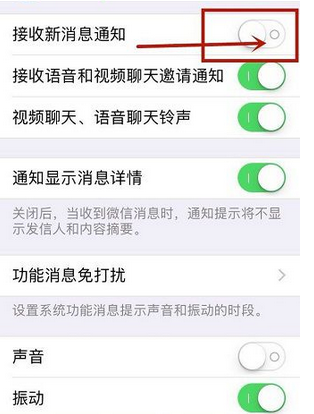
10、最后返回到手机主页面,你就会看见【上方通知栏】出现了很多的好友已撤回消息,这就说明我们已经成功的设置好了查看撤回消息功能。
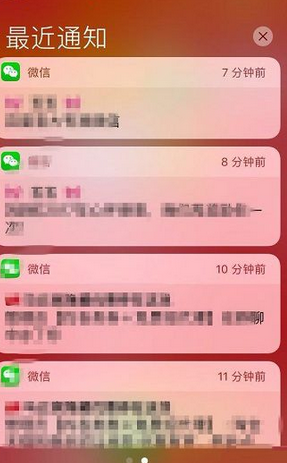
以上就是在苹果手机中查看微信app已撤回消息的具体方法了,大家都学会了吗?
 天极下载
天极下载






























































